

昨年に引き続き、今年も企業の節電対策が求められています。
オフィスにおける電力需要のピーク時、総電力需要に対するパソコンの電力消費が占める割合は10%*にものぼります。
パソコンの節電対策はオフィスの省電力に大きく貢献することが期待されます。
*出典:経済産業省ホームページ 2011年度冬期 事業者向けより抜粋
一般の家電に比べ消費電力が少ないPCですが、工夫次第でもっと節電することができます。PCの消費電力を削減するための方法をご紹介します。
「高速スタートモード」で電源を切れば、次にPCを立ち上げるとき、起動時に行うBI0S処理とプログラムの読み込みを最適化し、起動時間を短縮できます。「パネルオープンパワーオン」機能と組み合わせることで、パネルを開くと電源が入り*2、高速で起動。待ち時間が少なく、快適に操作を開始できます。「スリープ」状態では待機電力を消費しますが、「高速スタートモード」で電源OFFしておけば、待機電力の削減にもつながります。
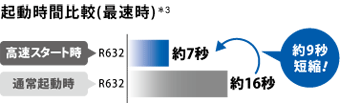
SSD搭載モデルには、読み出しや書き込み速度を従来よりも高速化したSSDを搭載。dynabook Rシリーズでは、約7秒の高速起動*1を実現しています。
インバーター部が不要なLEDバックライトの採用により、明るさは従来のままで、低消費電力を実現します。また、有害物質の水銀が含まれていないのでリサイクルにも適しています。
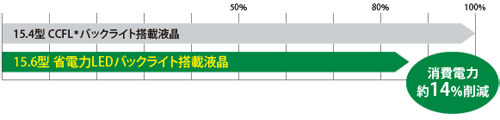
※B372、B252を除く。
自社開発の高品質SSD*1を搭載。HDDのような駆動部分がないため、高速なデータ転送、バッテリー駆動時間の向上、耐衝撃性の強化、軽量化はもちろん、消費電力の低減により節電にも貢献します。
*1:SSDはソリッドステートドライブ(Solid State Drive)の略称であり、フラッシュメモリを記録媒体とするドライブです。

※モデルによって形状は異なります。
*2:HDDはヘッドを退避し、モータが回転している状態。SSDはスタンバイ状態での比較。
内蔵のWebカメラで人を感知して、ディスプレイ表示を自動ON/OFF。
PCの前にいるときは、キーボードやマウスを動かしていなくてもディスプレイはONなので、長文の書類を読んでいるときやWebを閲覧しているときに、ディスプレイがOFFになることはありません。
少しPCを離れるときも、自動でこまめにディスプレイをOFFにできるので、意識せずに節電できます。
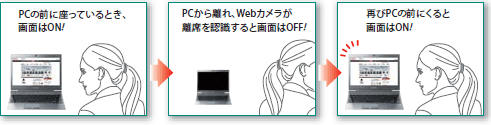
*TOSHIBA Active Display Offの対象機種については、各製品ページを参照してください。

お気に入りの写真などを使ってスクリーンセーバーを設定している方も多いのではないでしょうか?スクリーンセーバーはCPUにも負荷をかけ、静止した画面よりも電力を消費します。必要がなければ節電のためにはスクリーンセーバーを解除しましょう。
そしてPCを使用せず一定時間を経過した時にディスプレイの電源を切るよう設定することをおすすめします。
無線LAN機能のあるノートPCを有線LANに接続するときは、無線LANデバイスを無効にすることで節電が可能です。
PCの起動時に、ブルーレイやDVD、CDなどのメディアがドライブの中に入っていると、自動的に読み込みを行ってしまうため、その分の時間がかかります。DVDやCDは、使用したあとに忘れずに取り出すようにしましょう。
また、使っていないUSB機器を抜くことでも消費電力を抑えることができます。
使わないUSB機器は、はずしておくようにしましょう。